なるほどハイエンドだけあると唸らせてもらえました。
まず箱がデカイ!!(笑)
付属品も丁寧であり豪華
取扱説明書もちゃんと日本語ページがあり判りやすかったです。
普段は必要なドライバー以外は入れないのですが
おもわず全部入り~
OC用管理ソフト F-Stream Tuning もついてきます
をいれると、電源の管理までこのソフト対応のものになります。
が、これの使用だと
BIOSに反映されていたりされていなかったりと
私は不安なためBIOSで設定しました。
新BIOSも
比較的わかりやすくマウスのレスポンスもなかなか良かったです。
OCにしても内臓データで4.8GHzまであり
常用域であればコレをベースにCPUやメモリの個性を引き出す設定の方法で
十分かと思います。
ただやはりCPU電圧などはCPU自体の個性があるため
若干高めの設定になっており
このところなどは追々設定を煮詰めてあげたほうが
ハード的にも良いと思います。
ここにCOMOSクリアーボタンがあるのもOCしていくのに
とても助かりました。
-------------COMOSクリアーボタンって?-------------
OC設定の変更や検証などいろいろと設定をいじっていると
稀にいままで安定していた設定でも不安定になったり
ブルーバックを起こしてみたりといったことがあります。
そんなときに、一度COMOSクリアーをして初期状態に戻すのですが
このマザーの場合は、I/OパネルにCOMOSクリアーボタンがあるので
PCの電源を落としたあとCOMOSクリアーボタンを押すことで
ケースを開けることなくCOMOSクリアーすることができます。
実際に行うとボタンが赤く光り自動で電源が入り
EFI-BIOSの設定選択画面が立ち上がります。
あとは、今まで通りOCの設定をしていけばOK
-------------------BIOS更新方法------------------------
以前はBIOS更新もなかなか難易度が高く
手が出てなかったのですが最近のBIOSはWindowsを起動させたまま
UPができるので、なんとなく大丈夫そうと思い込み更新されるとUPするようになってます。
このマザーの場合はファイルのダウンロードページ
よりBIOSを選択し
Windowsと書かれているものを選択しダウンロード
あとはダウンロードしたものを解凍し
ファイル名.EXEと書かれているアプリケーションを実行すればOK
SSDやHDDをAHCIモードで使っていたりすると
BIOSの設定がIDEに変更されていたりするので
実行後は以前のBIOS設定に再度する必要がありますので
注意してください。
-----------------------構成-------------------------
--------------------------------------------------
それにしてもやはりハイエンド
MSIの下位マザーを使っている
の場合、OCしていくと
の設定が狂いWMCのplayready更新に失敗したり
サーバーの認証やWHSコネクタのインストール失敗など
不安定になるものが、
このマザーだとそういった所の不安定さも無く
とても快適に動作しております。
個人的な考えだと
今回のことで、確かに普通のマザーなどでも
OCといった機能はあり極ライトな部分であれば良いのかもしれませんが
やはりそういったマザーは定格で使用することが前提であり
熱対策やソフト・ハードのOC時の安定性を考えるなら
OCを前提としたマザーを使うことが良い と思い知らされました。
-------------------------------------------------------------------
2011/5/7 OCソフトを追記
2011/7/23 COMOSクリアーボタンって? を追記
2011/7/30 BIOS更新方法を追記
-
購入金額
26,480円
-
購入日
2011年05月03日
-
購入場所
ドスパラ
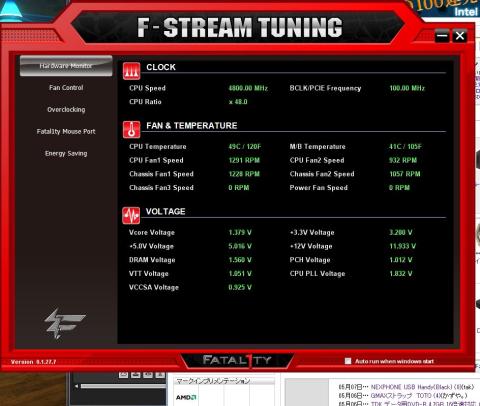
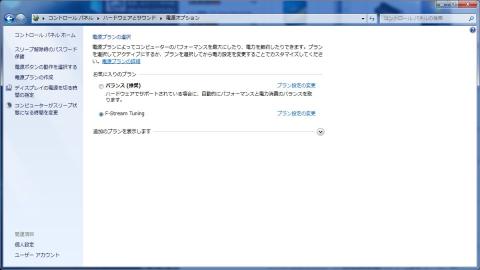
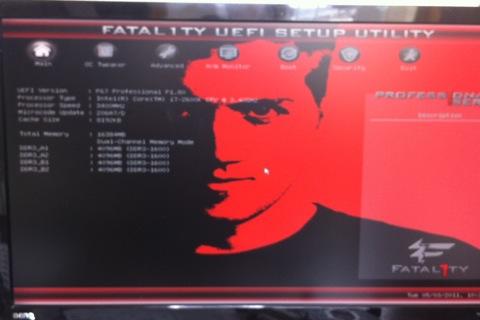
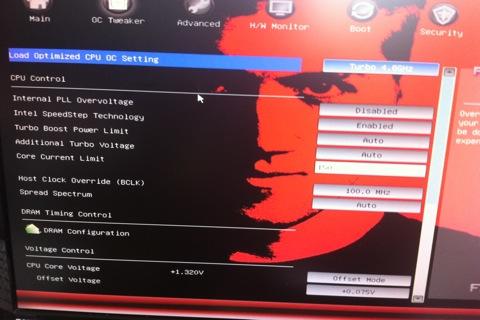



リーダーさん
2011/05/06
bibirikotetuさん
2011/05/06
変にゴテゴテしてなくて判りやすかった^-^
ナンチャンさん
2011/05/06
bibirikotetuさん
2011/05/06
中身で勝負ですからw
Sheltieさん
2011/05/06
実は発売直後に購入しようとしたのですが通販の初回分はほぼ完売で、その後のリコール問題が発生し入手できなかったという経緯があります。
bibirikotetuさん
2011/05/06
ちょっと冒険w
ASUSのハイエンド・・・・高いんだもん(笑)
mickeyさん
2011/05/06
いろいろと興味をそそられますね(^^)
bibirikotetuさん
2011/05/06
気に入っております^-^
ASUSは電圧等上げすぎようとすると警告が出たり
文字色が変わったりで分かり易かったですが、これは出ませんので
ちょっと怖いところもありますが、やる気にさせてくれます(笑)
愛生さん
2011/07/23
bibirikotetuさん
2011/07/23
ネイエフさん
2011/07/23
BIOS画面もかっこいいです
bibirikotetuさん
2011/07/23
Ranmageシリーズは、大人の事情で・・・・・(つД`)